
Reparo de fotos com IA
Repare suas fotos, melhore a qualidade e restaure momentos preciosos com uma solução baseada em IA.
05/07/2021 • Arquivado para: Recuperação de dados Windows • Soluções comprovadas
O Windows 10 e outros aplicativos Windows mais antigos são plataformas maravilhosas por causa de seus recursos internos que melhoram sua usabilidade. Essas plataformas têm habilidades eficazes de solução de problemas para identificar e resolver problemas técnicos. Um problema muito comum com o qual muitos usuários lutam é o problema de pouca memória. Neste artigo, mostraremos maneiras de resolver esse problema em questão de minutos.
A mensagem "seu sistema está com pouca memória" pode causar atrasos e mau funcionamento do sistema que o deixarão frustrado. Este é um problema experimentado por usuários do Windows 10, 8 e até mesmo do Windows 7 em alguns casos. O erro de falta de memória pode ocorrer por vários motivos, mas com nossa ajuda, você poderá resolvê-lo usando uma das várias etapas que mostraremos a seguir.
Seu computador pode exibir esse erro por vários motivos. Algumas das instâncias podem incluir.
Esses motivos podem não ser os únicos, pois existem vários outros. Independentemente da causa, aqui estão algumas etapas de solução que você pode usar para corrigir o problema.
Alguns arquivos de dados maliciosos podem acionar o erro "seu sistema está com pouca memória". Esses arquivos ou programas tendem a solicitar que você baixe um software para corrigir o problema. Esses são golpes que você pode evitar. Com uma verificação completa do sistema, você pode corrigir o erro. Para fazer a varredura em seu PC, você precisará de um programa antivírus muito bom, que pode ser baixado online. Dependendo do tipo de software antivírus que você usa, siga estas etapas para uma verificação completa do sistema.
![]()
Se o erro de falta de memória foi causado por malware ou vírus, seu programa antivírus irá localizá-lo e erradicá-lo. O erro pop-up de pouca memória desaparecerá.
Às vezes, erros de pouca memória podem ocorrer se houver muitos erros ocupando muito espaço em sua memória. Será útil remover alguns programas que não são importantes para você, a fim de criar espaço para os mais importantes. Veja como removê-los.

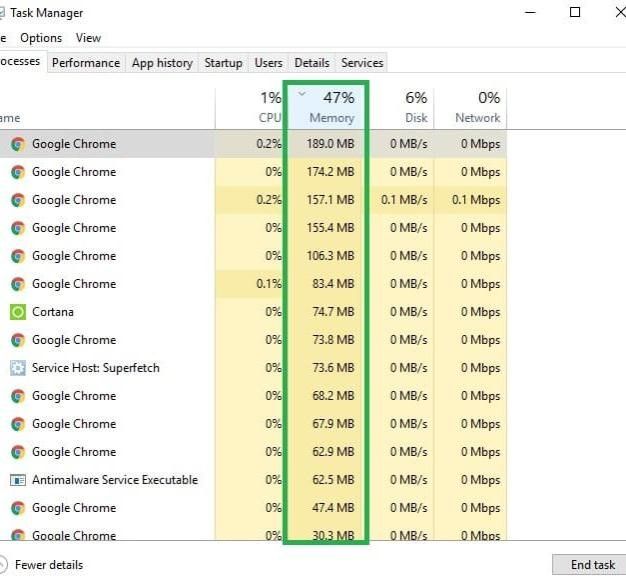
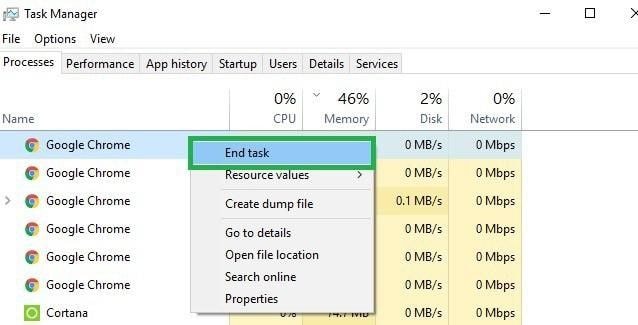
Às vezes, seus programas podem fechar com força devido a um mau funcionamento em algum lugar. Isso pode causar um erro de memória insuficiente. Isso pode ocorrer porque seu computador está alocando muito espaço de memória para o programa em questão. Para resolver esse tipo de erro, siga estas etapas.

Muitas pessoas não sabem que podem aumentar a memória virtual manualmente para resolver alertas de pouca memória. Isso pode ser feito por meio das etapas listadas.
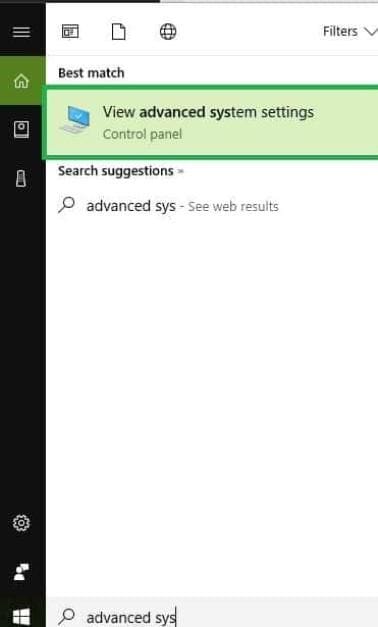
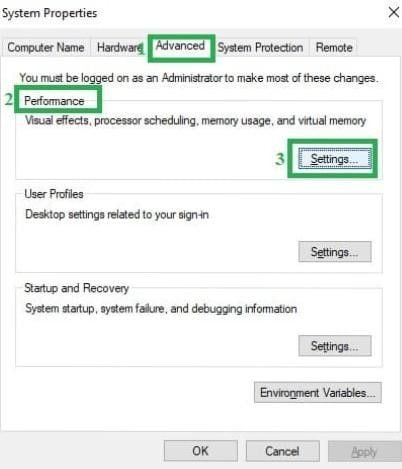
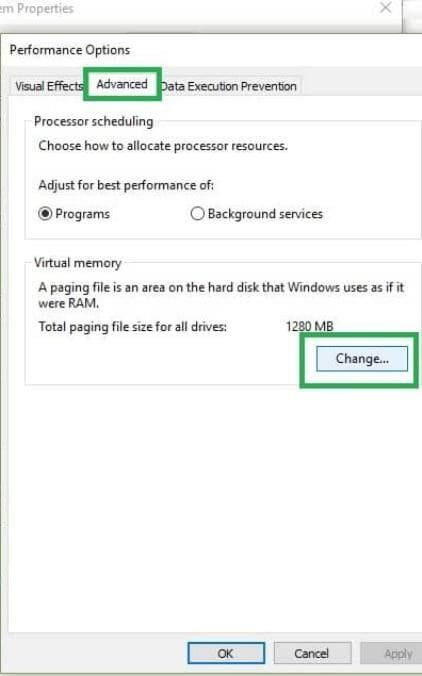
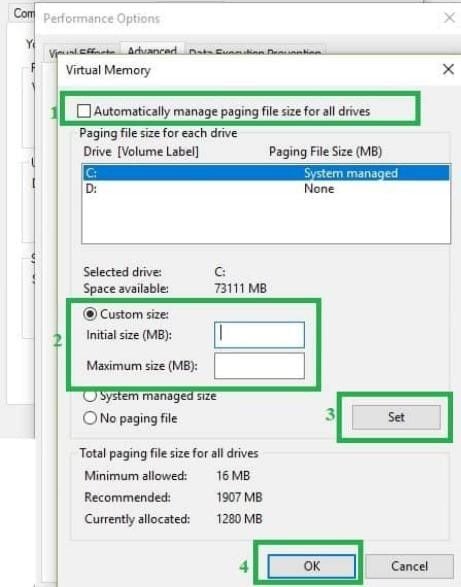
Outra maneira simples de corrigir o erro de falta de memória é consertar o Registro com uma ferramenta de limpeza. Antes de reparar o seu Registro, não se esqueça de fazer um backup primeiro, para o caso de ocorrer um erro durante o processo. Você pode usar o verificador de arquivos do Microsoft System para verificar se seus arquivos estão corrompidos. Aqui está como você pode executar um verificador de arquivos do sistema com a ferramenta Microsoft.
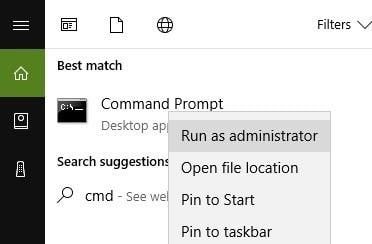
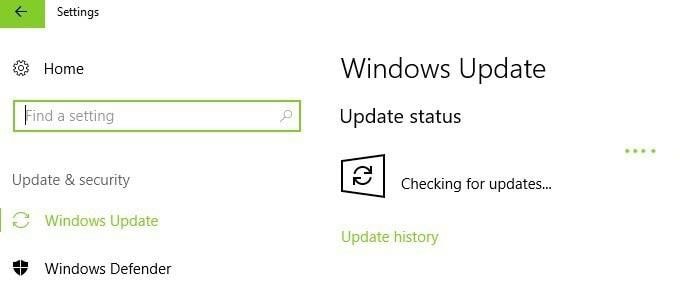
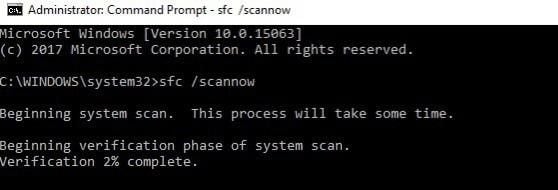
Você precisa se certificar de que seu PC está executando o sistema operacional Windows mais recente. A Microsoft geralmente fornece aos usuários atualizações para melhorar a funcionalidade e corrigir problemas.
Para acessar a seção Atualização, basta digitar "atualizar" na barra de pesquisa e prosseguir para o Windows Update para instalar as atualizações, se estiverem disponíveis.
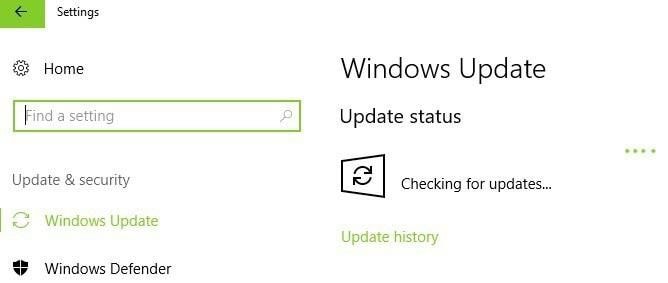
Você pode verificar se há erros de disco no File Explorer. Tudo o que você precisa fazer é clicar com o botão direito na unidade específica que deseja verificar e escolher "Propriedades. Na guia de ferramentas, selecione Verificar e escolha "Verificar unidade"
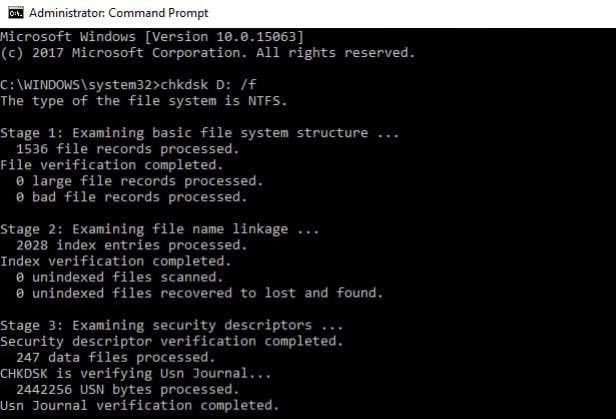
Você pode usar a Limpeza de disco para excluir pastas e arquivos temporários desnecessários. Quando você navega na Internet com o PC, ele acumula arquivos e pastas desnecessários. Esses arquivos podem estar ocupando seu espaço. Limpe com estas etapas.
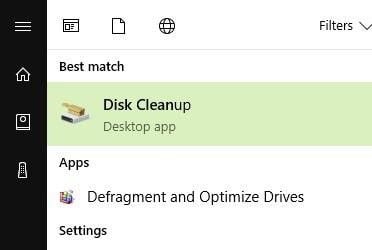
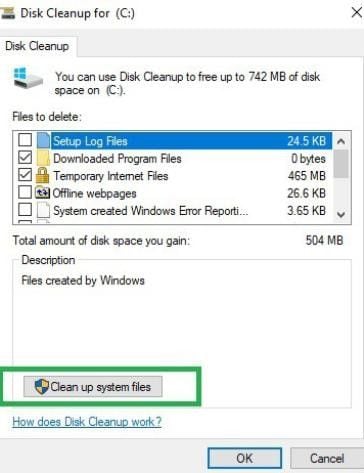
Se você instalou qualquer novo software em seu PC, pode querer desinstalá-lo. Para fazer isso.
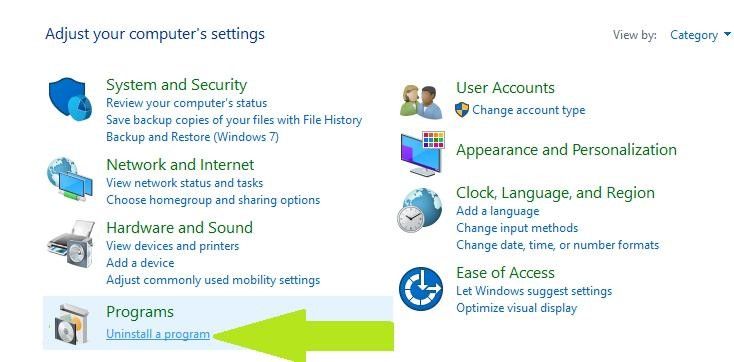
Esses nove métodos destacados acima provaram ser maneiras muito eficazes de resolver problemas associados ao seu computador estar com pouca memória. Se nenhum desses métodos funcionar para você, considere expandir sua RAM para criar mais espaço para dados adicionais. Aprenda mais métodos para corrigir erros de pouca memória.
Luís Santos
chief Editor